آموزش رفتن به محیط Recovery – Bootloader – Downloading – Fastboot در گوشی های اندروید
آموزش رفتن به ریکاوری – بوت لودر – فست بوت در گوشی های HTC :
به این مسیر بروید : Setting >> Power >> Fastboot و تیک گزینه Fastboot را بردارید ( غیر فعال باشد )برای رفتن به بوت لودر : گوشی خود را خاموش کنید . بعد از اینکه گوشی کاملا خاموش شد , کلید Volume Down را نگه دارید و دکمه Power را فشار دهید تا یک صفحه سفید را مشاهده کنید . به این صفحه در گوشی های HTC اصطلاحا Bootloader گفته میشود .بعد از Check کردن SD Card توسط گوشی در بوت لودر :۱. برای رفتن به ریکاوری : بعد از رفتن به محیط Bootloader شما میتوانید با کلید های Volume به بالا و پایین بروید . حالا روی گزینه Recovery بروید و کلید Power را بزنید تا وارد ریکاوری شوید .۲. برای رفتن به فست بوت : بعد از رفتن به محیط Bootloader شما میتوانید با کلید های Volume به بالا و پایین بروید . حالا روی گزینه Fastboot بروید و کلید Power را بزنید تا وارد فست بوت شوید .به همین سادگی ! : – )
آموزش رفتن به ریکاوری – دانلودینگ در گوشی های Samsung :
موبولوژی
برای رفتن به ریکاوری : گوشی خود را خاموش کنید . بعد از اینکه گوشی کاملا خاموش شد , کلید Volume Up به همراه دکمه Home را نگه دارید و دکمه Power را فشار دهید تا بعد از مدتی وارد محیط ریکاوری گوشی خود شوید .
برای رفتن به دانلودینگ : گوشی خود را خاموش کنید . بعد از اینکه گوشی کاملا خاموش شد , کلید Volume Up به همراه دکمه Home را نگه دارید و دکمه Power را فشار دهید تا بعد از مدتی وارد محیط دانلودینگ گوشی خود شوید .( مثلث زرد رنگ و عبارت Do not turn off target !! از علامت های محیط Downloading هستند )
در بعضی از گوشی های سامسونگ میتوانید دکمه Back به همراه Volume را نگه دارید و سپش دکمه Power را فشار دهید تا به محیط مورد نظر بوت شود .
اگر موفق نشدید از دستوران adb زیر استفاده کنید :
- فایل های android را دانلود کنید و بعد از دانلود آن را اکسترکت کنید . سپس پوشه android را به بخش اصلی درایو C انتقال بدهید : PC/Drive C:/android
- قابلیت USB Debugging گوشی خود را فعال کنید . برای فعال کردن USB Debugging در اندروید ۲.۳ , ۴ , ۴.۱ , ۴.۴ , ۵ به آموزش ” فعال کردن USB Debugging در اندروید ” بروید .
- گوشی خود را به کامپیوتر وصل کنید
- CMD یا همان Command Prompt را باز کنید
- دستور رو به رو را وارد کنید cd c:/android و Enter بزنید
- دستور رو به رو را وارد کنید adb devices و Enter بزنید
- در پایان دستور زیر را وارد کنید adb reboot download و Enter بزنید . اکنون باید وارد محیط Downloading شده باشید
موبولوژی
آموزش رفتن به ریکاوری در گوشی های Google Nexus :
برای رفتن به بوت لودر : گوشی خود را خاموش کنید . بعد از اینکه گوشی کاملا خاموش شد , کلید Volume Up و Volume Down را با هم نگه دارید و دکمه Power را فشار دهید . وارد یک محیط با رنگ مشکی میشوید که اصطلاحا به آن محیط , Bootloader میگویند .
برای رفتن به ریکاوری : بعد از اینکه وارد Bootloader شدید به وسیله کلید های Volume بالا و پایین بروید تا گزینه Recovery Mode را پیدا کرده و آن را انتخاب کنید . اکنون وارد Recovery شده اید .
به همین سادگی ! : – )
موبولوژی
آموزش رفتن به ریکاوری در گوشی های اندرویدی Nokia :
موبولوژی
برای رفتن به بوت لودر : گوشی خود را خاموش کنید . باتری را از گوشی خارج کنید ( سیم کامپیوتر به موبایل وصل نباشد ) . سپس دکمه Volume بالا را نگه دارید و در همین حالت گوشی را با کابل USB به کامپیوتر وصل کنید . گوشی در این حالت به بوت لودر خواهد رفت .
برای رفتن به ریکاوری : گوشی خود را خاموش کنید . دکمه Volume بالا نگه دارید و همزمان دکمه Power را نیز به مدت ۱۵ ثانیه نگه دارید ( هر دو دکمه ولوم و پاور ) تا وارد محیط Recovery شوید .
موبولوژی
آموزش رفتن به ریکاوری – فست بوت در گوشی های Sony :
به زودی …
آموزش رفتن به ریکاوری در گوشی های LG :
به زودی …
آموزش رفتن به ریکاوری در همه گوشی های اندروید :
موبولوژی
اگر به هر دلیلی نتوانستید وارد ریکاوری شوید , یکی از نرم افزار های زیر را دانلود و در گوشی خود نصب کنید . بعد از نصب از طریق برنامه میتوانید گوشی خود را به حالت ریکاوری Boot کنید .
توجه : این برنامه ها نیاز به روت بودن و نصب Busy Box بر روی را گوشی دارند .
خانه /
آموزش ها و مقالات موبایل /
آموزش ها /
Android / معرفی ریکاوری ها و آموزش نصب آنها بر روی گوشی های اندروید

معرفی ریکاوری ها و آموزش نصب آنها بر روی گوشی های اندرویدارسال شده توسط:
Mr. Mobology در
Android,
آموزش ها,
آموزش ها و مقالات موبایل,
تخصصی,
مقالات خرداد ۸, ۱۳۹۳
۹۰ دیدگاه 18,390 بازدید معرفی ریکاوری ها و آموزش نصب آنها بر روی گوشی های اندرویدReviewed by Mr. Mobology on May 29Rating: 5.0معرفی ریکاوری ها و آموزش نصب آنها بر روی گوشی های اندرویدریکاوری در اندروید بخش بسیار بسیار مهمی در سیستم عامل هست که کارایی مشابه محیط Dos در ویندوز کامپیوترها دارد .
سورپرایز : پیشنهاد شگفت انگیز موبولوژی به شما عزیزان :
آموزش اختصاصی موبولوژی : معرفی ریکاوری ها و آموزش نصب آنها بر روی گوشی های اندروید
اولین , بهترین , کامل ترین و جامع ترین مقاله فوق کاربردی در زمینه مفهوم ریکاوری ( Recovery ) و معرفی انواع آن به همراه آموزش نصب آنها بر روی گوشی های اندروید در ایران
ریکاوری یا همان Recovery چیست ؟ریکاوری در اندروید بخش بسیار بسیار مهمی در سیستم عامل هست که کارایی مشابه محیط Dos در ویندوز کامپیوترها دارد . Backup گرفتن از گوشی و Restore کردن آن و همچنین ریست کلی و جزئی گوشی به تنظیمات اولیه و پاک کردن حافظه کش دستگاه و مهم تر از همه نصب رام های کاستوم از جمله ویژگی های Recovery در اندروید هست .
به طور پیشفرض سیستم عامل Android دارای قسمت Recovery است . اما امکانات کم آن باعث میشود که همیشه کاربران از کاستوم ریکاوی ها استفاده کنند .تمام کاستوم ریکاوری های اندروید بر پایه ۳ ریکاوری هستند که عبارتند از : CWM – TWRP – 4EXT
۱. CWM :
موبولوژی
یکی از معروف ترین و قدیمی ترین ریکاوری ها برای اندروید که ریکاوری های زیادی بر پایه CWM ساخته شده است …CWM مخفف عبارت ClockworkMod هست . استایل ۵ و ۶ این ریکاوری جز آخرین آپدیت های این ریکاوری هست . ریکاوری معروف Philz هم بر پایه CWM ساخته شده است . ورژن های اولیه این ریکاوری Touch نبوده ولی ریکاوری Philz و ورژن های اخیر CWM نیز از قابلیت Touch بهره میبرند . ریکاوری Philz را میتوان کاستوم سازی کرد و مثلا اندازه نوشته ها در ریکاوری و یا رنگ پس زمینه و … را عوض کرد . برنامه اختصاصی Rom Manager برای ریکاوری های CWM طراحی شده و یکی از بهترین برنامه ها برای اندروید هست که میتوانید با آن برنامه :ریکاوری فلش کنیدریکاوری را آپدیت کنید
فایل های Zip مثل رام , تم و یا کرنل را فلش کنید
Backup بگیرید
Restore کنید
و ….
نمایی از محیط CWM در گوشی ها :

نمایی از محیط ریکاوری جدید و محبوب Philz بر پایه CWM :
۲. TWRP :
موبولوژی
ریکاوری فوق کاربردی و لمسی برای گوشی های اندروید که طرفداران زیادی را دارد … راحتی کار با TWRP از بهترین مزایای آن است .TWRP مخفف عبارت Team Win Recovery Project هست . TWRP دارای تم هست و میتوان استایل ریکاوری را به دلخواه تنظیم کرد ! نمایی از محیط ریکاوری TWRP :

۳. ۴EXT :
موبولوژی
یکی از بهترین ریکاوری ها که طرفداران زیادی در گوشی های HTC دارد . این ریکاوری با قابلیت جا به جایی آسان بین پارتیشن های ext3 و ext4 و قابلیت کلیدی Smare Flash در تب Tools که باعث میشود با چشم پوشی از ورژن فعلی فیرم ور گوشی , رام های با Firmware بالاتر را نصب کنید , به یکی از بهترین و کاربردی ترین ریکاوری ها برای گوشی های HTC تبدیل شده .این ریکاوری نیز دارای ۲ برنامه اختصاصی با نام های ۴EXT Recovery Updater و ۴EXT Recovery Control است .نرم افزار اولی برای دریافت آخرین آپدیت ریکاوری و نصب آن بر روی گوشی استفاده میشود و نرم افزار دومی برای کنترل کردن ریکاوری از طریق گوشی به کار میرود .  نکته : هر کدام از این ریکاوری ها کاربرد های جالب و منحصر به فردی دارند که واقعا نمیتوان گفت کدام ریکاوری برتر است !! پس شما هم سعی کنید ریکاوری خود را بر اساس گفته های کوکر های معروف که بهترین نتیجه را برای نصب رام بر روی گوشی مورد نظر میده , نصب کنید .توجه : بعضی از رام های اندروید بر روی بعضی از ریکاوری ها نصب نمیشوند . در این صورت ریکاوری خود را تعویض کنید تا به نتیجه مطلوب خود برسید .
نکته : هر کدام از این ریکاوری ها کاربرد های جالب و منحصر به فردی دارند که واقعا نمیتوان گفت کدام ریکاوری برتر است !! پس شما هم سعی کنید ریکاوری خود را بر اساس گفته های کوکر های معروف که بهترین نتیجه را برای نصب رام بر روی گوشی مورد نظر میده , نصب کنید .توجه : بعضی از رام های اندروید بر روی بعضی از ریکاوری ها نصب نمیشوند . در این صورت ریکاوری خود را تعویض کنید تا به نتیجه مطلوب خود برسید . آموزش نصب ریکاوری بر روی گوشی های اندروید :
موبولوژی
آموزش فلش کردن ریکاوری در گوشی های مختلف ( شرکت های مختلف ) متفاوت هست … ما در این پست جامع سعی کردیم آموزش نصب ریکاوری بر روی تمامی گوشی های اندرویدی را برای شما عزیزان لیست کنیم .
مطابق با برند و شرکت گوشی خود به یکی از لینک های زیر مراجعه کنید :
۱. آموزش نصب Recovery بر روی گوشی های HTC :
نصب و فلش کردن Recovery در گوشی های HTC شیوه های مختلفی دارد ! اما ما بهترین روش برای نصب Recovery در گوشی های HTC را انتخاب کردیم که به طور ۱۰۰% تست شده است و بر روی تمامی گوشی های HTC نیز کار خواهد کرد .برای نصب Recovery بر روی گوشی های HTC اچ تی سی به لینک زیر مراجعه کنید : ۲. آموزش نصب Recovery بر روی گوشی های Samsung :
نصب و فلش کردن ریکاوری ( Recovery ) بر روی گوشی های سامسونگ از طریق نرم افزار Odin میباشد . ( هر چند راه های دیگری نیز وجود دارد ) برای نصب Recovery در گوشی های سامسونگ به لینک زیر مراجعه کنید : ۳. آموزش نصب Recovery بر روی گوشی های Google Nexus :
آموزش نصب و فلش کردن Recovery در گوشی های گوگل نکسوز ( Google Nexus ) بسیار شبیه به نصب Recovery در گوشی های HTC میباشد .برای نصب Recovery در گوشی های Nexus به لینک زیر مراجعه کنید :
۴. آموزش نصب Recovery بر روی گوشی LG Optimus L7 II P700 / P705 :
آموزش نصب و فلش کردن Recovery در گوشی LG Optimus L7 II در هر دو مدل P700 و P705 بسیار ساده میباشد !!
برای نصب Recovery بر روی گوشی LG Optimus L7 II P700 / P705 به لینک زیر مراجعه کنید :







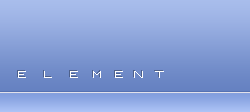

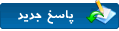
 معرفی ریکاوری ها و آموزش نصب آنها بر روی گوشی های اندرویدارسال شده توسط:
معرفی ریکاوری ها و آموزش نصب آنها بر روی گوشی های اندرویدارسال شده توسط: 


















